iTunes 不好用,似乎是如今大多数人的一个共识。的确,作为一款主打音乐管理,而非 iOS 设备管理的软件,iTunes 在管理 iPhone 或 iPad 方面显得不太上心,有诸多不符合我们使用习惯的地方。比如:
- 想在 iPhone 和电脑之间传输照片和音乐,却不能像习惯那样直接拖放文件来传输;
- 想定期备份 iPhone,不能定时提醒不说, iTunes 每一次漫长的备份时间,也是懒得经常备份的原因;
- 买了新 iPhone,你只能用 iTunes 完整恢复,而没法只要旧手机里的一部分数据;
- 想保持好不容易打出来的游戏存档,iTunes 却不提供这个功能;
虽然近年来苹果已通过 iCloud 云同步、完善 iOS 功能,让我们越来越少地依赖 iTunes,但像本地备份、传输重要文件到电脑等需求仍然普遍存在,我们仍有必要在桌面端找一款「比 iTunes 更好用」的 iOS 设备管理工具。那就是本文要介绍的 iMazing。

相比主打音乐管理、数字商店的 iTunes,iMazing 只专注于「iOS 设备管理」这一个需求点。它支持 Windows / Mac 双平台,针对普通用户的使用习惯,做了很多人性化的功能和设计,加上多年迭代完善,在不少方面已比官方的 iTunes 更好用。
1、更人性化的备份功能
iMazing 支持类似 iCloud 那样的增量备份,只需一次完整备份,之后备份就能只传输数据有变化的部分,能节省大量备份时间和存储空间。iMazing 还支持自由更改备份存储的位置,例如保存到移动硬盘、NAS。
此外,iMazing 还能保留多个备份记录,而不会像 iCloud 那样自动覆盖旧备份。你还可以给不同备份版本添加备注,用来标注一些重要备份。

在恢复时,你可以从多个备份历史记录中选择想要的版本,还可以同时恢复至多台设备,大大提升了恢复的效率。
2、换手机更方便
买了新 iPhone,如何快速迁移旧手机的数据?
iMazing 支持数据快速转移。当电脑同时连接两台设备时,界面会出现转移选项,你可以将需要的内容一键迁移到新设备,还能自定义选择只迁移部分数据或应用,大大方便了新设备的数据迁移工作。

3、更熟悉的文件传输方式
把电脑里的音乐导入手机,一个看似简单的操作,但却困扰了许多 iPhone 用户——因为 iTunes 的同步逻辑太复杂难懂了。
iMazing 也能传音乐,而且是我们最熟悉的文件传输方式——点击「音乐」,选择从 iTunes 或文件夹导入,或者像在文件管理器那样,用鼠标拖放你想传手机的音乐到 iMazing 界面里,直接完成导入,简单直观。

除了导入,iMazing 也支持将手机里的音乐导出到电脑,你可以方便地将朋友手机里的歌曲传到自己电脑,或将旧 iPod 里的老歌重新找回。
同理,照片、日历、通讯录,你都可以通过 iMazing 直观地导入导出。甚至,iMazing 还允许你直接访问 iOS 的文件系统,无需越狱即可传输各类文件,方便进阶用户使用。

4、更稳定的应用数据备份
虽然 iCloud 可以备份应用数据,但并不稳定,重新下载游戏却发现存档丢失的例子时有发生。
iMazing 可以让你自由导出一个或多个应用及其数据,让你的应用数据能安全地保存在电脑里,且随时可以导入回 iOS 设备。
iMazing 还可以将你的已购应用直接下载到手机,包括已下架的应用。同时,你也可以借助 iMazing 下载其他地区 App Store 账号购买的应用,省去了换区换账号的麻烦。

更适合大多数人的 iMazing
iMazing 比 iTunes 好用的地方还有很多,限于篇幅不再一一罗列。
之所以说 iMazing 更好用,是因为它围绕「iOS 设备管理和同步」这一点,针对 iTunes 常年被人吐槽的问题做了诸多改进,很多功能做得比 iTunes 更细,用户体验上也考虑得更多(为了使 iMazing 更好兼容 iTunes,请在苹果官网下载 Windows 版 iTunes 安装包,而非微软应用商城)。
这里我们并非一味否定 iTunes,只是说,iMazing 在管理 iOS 设备这件事上,更符合大多数普通用户的使用习惯。这是我们如此推荐 iMazing 的原因。
官网
下载地址
主程序:https://dl.devmate.com/com.DigiDNA.iMazing2Windows/iMazing2forWindows.exe
破解学习补丁:思杰马克丁要求,暂停公开
 吾皇千睡
吾皇千睡
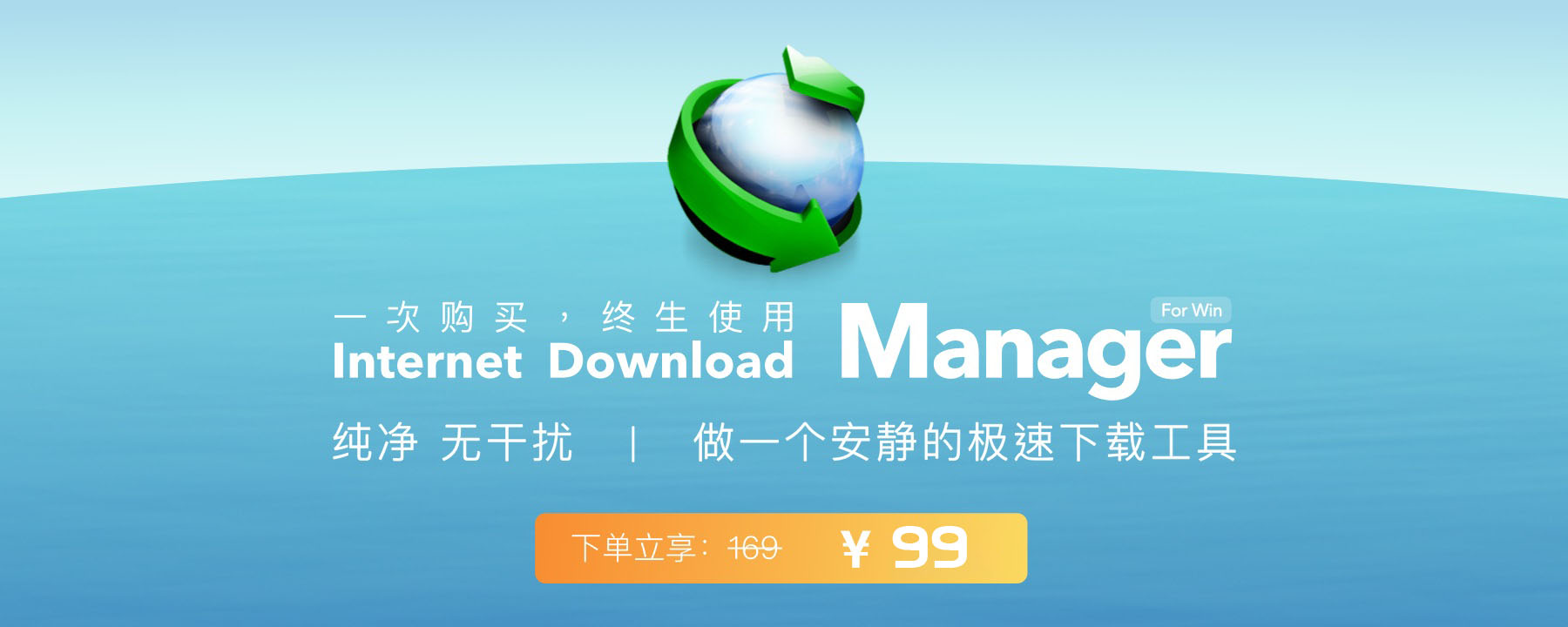





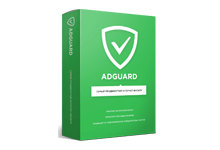


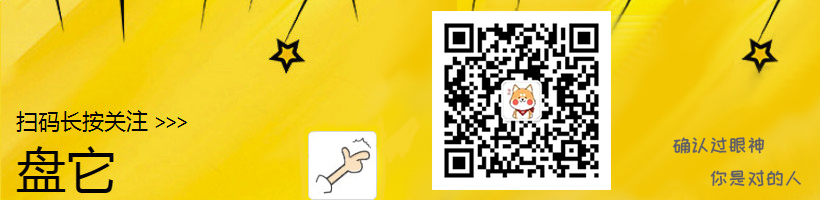
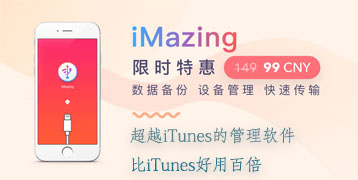


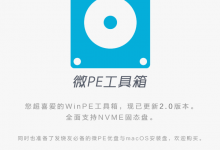




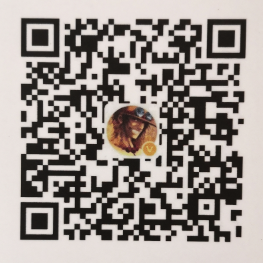

评论前必须登录!
注册